Exportera dina favoriter till Diigo
När du skapat ett användarkonto hos Diigo eller hos någon annan bokmärkestjänst, kanske du vill exportera dina egna favoriter från din webbläsarens bokmärken dit.
Bilderna här nedan visar hur du utför denna migration av utvalda favoriter från Google Chrome vidare till Diigo på mindre än en minut! I andra webbläsare gäller precis samma princip som nedan.
Google Chrome
Gå till Bokmärken > Bokmärkeshanteraren i Chrome (Ctrl+Shift+o). Längst upp till höger (menyn liknar tre vertikala prickar) väljer du sedan alternativet "Exportera bokmärken".
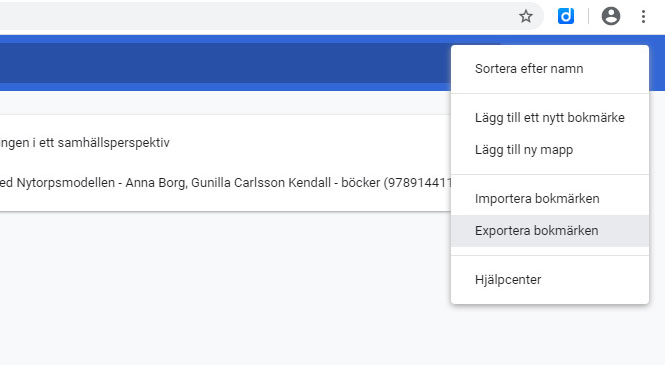
Spara ner dina bokmärken som en HTML-fil på en lämplig plats på datorn.
Logga sedan in i Diigo och via menyalternativet Tools > Import bookmarks som du ser på bilden nedan importerar du filen. På denna sida finns även länkar till instruktioner för hur du exporterar bokmärken från flera andra tjänster och webbläsare. För att importera dina bokmärken från Chrome, klicka på "Choose HTML file", leta upp filen på din dator och välj "Import Now". Klart!
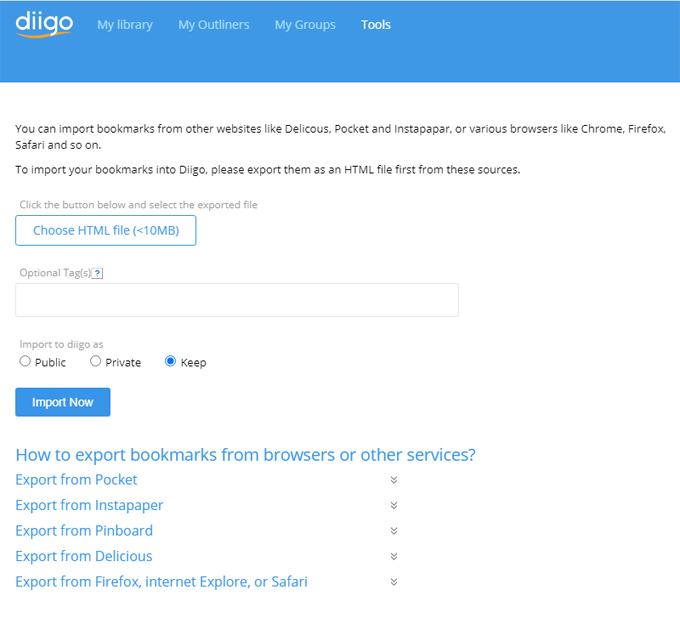
Efter importen
- Om dina favoriter låg sorterade i mappar kommer mappnamnet tyvärr inte att följa med vid importen.
- Om dina favoriter låg i bokmärkesfältet får de automatiskt taggen "Bokmärkesfältet".
För att se dina bokmärken klickar du på My Library. Om du vill märka dem med bättre taggar eller lägga till beskrivningar väljer du Edit via prickmenyn längst till höger om respektive länk i listan.
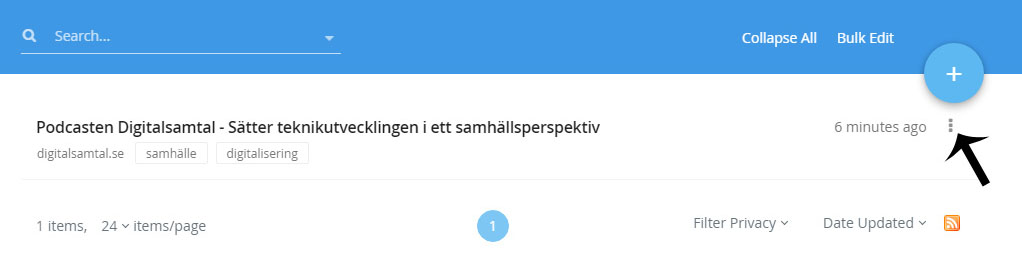
För att redigera många länkar på en och samma gång, gå till alternativet "Bulk Edit", så kan du markera alla eller välja vilka länkar du vill markera genom att klicka på dem.
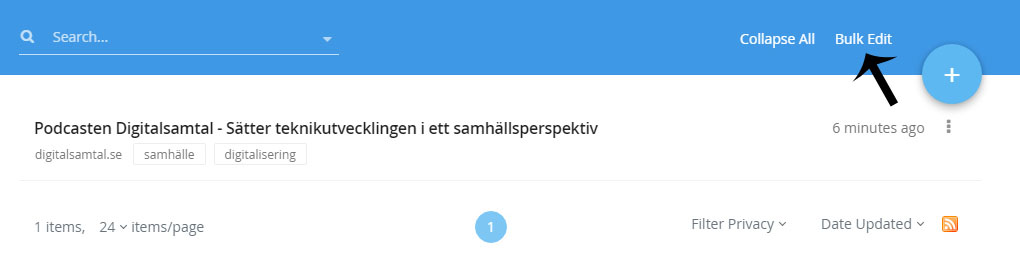
Du har nu tagit dig igenom Steg 4. Här kan du testa dina nyvunna kunskaper!
